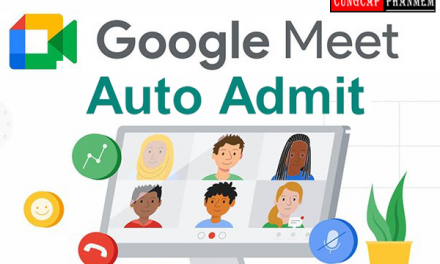Bạn đang sử dụng máy tinh và vô tinh bấm xoay màn hình máy tính mà không biết cách để chỉnh sửa lại như thế nào? Đừng quá lo lắng hiện nay việc xoay màn hình trên máy tính và laptop có hệ điều hành windows đã trở nên dễ dàng hơn rất nhiều. Trong bài viết này chúng tôi sẽ giới thiệu đến bạn cách xoay màn hình máy tính windows theo ý muốn nhé!
Lợi ích việc xoay màn hình máy tính là gì?
Sau đây là một số lợi ích khi bạn biết được cách xoay màn hình máy tính:
- Xoay màn hình máy tính theo ý muốn.
- Sử dụng màn hình máy tính theo chiều dọc, ngang một cách dễ dàng.
- Xoay màn hình về trạng thái mặc định, khắc phục khi gặp lỗi.
Những cách xoay màn hình máy tính dễ dàng
Nếu như bạn đang tìm một cách để xoay chiều màn hình của máy tính thì hãy thực hiện một trong các cách dưới đây mà chúng tôi chia sẻ nhé!
Xoay chiều màn hình của máy tính bằng phím tắt
Đây được xem là cách đơn giản để bạn có thể xoay màn hình máy tính đơn giản nhất và cách thực hiện của rất dễ dàng như sau:
- Ctrl + Alt + Mũi tên sang trái: Tương ứng với kiểu Portrait, có nghĩa là kiểu màn hình theo kiểu nằm ngang, với thanh Taskbar ở bên phải màn hình.
- Ctrl + Alt + Mũi tên sang phải: Tương ứng với kiểu xoay màn hình Portrait (flipped).
- Ctrl + Alt + Mũi tên lên: Đưa màn hình máy tính trở về chế độ hiển thị bình thường, tương ứng với chế độ Landscape.
- Ctrl + Alt + Mũi tên xuống: Đảo ngược màn hình hay còn gọi là xoay 180 độ và tương ứng với kiểu Landscape (flipped).
Cùng với các tổ hợp phím tắt rất đơn giản thì bạn đã có thể chỉnh xoay màn hình máy tính được rồi đấy.
Xoay màn hình máy tính bằng cách tùy chỉnh thủ công trong mục Display
Bạn đang cần tìm cách sử dụng xoay chiều màn hình máy tính thì hãy thực hiện theo cách sau đây nhé!
Bước 1: Bạn hãy bấm chuột phải vào màn hình máy tính, sau đó hãy chọn mục Display setting.

Bước 2: Bạn hãy tìm đến phần tùy chọn Orientation, chức năng của từng nút như sau:
- Landscape: Là chế độ màn hình bình thường
- Landscape( flipped): Xoay ngược màn hình
- Portrait: Xoay màn hình sang trái
- Portrait (flipped): Xoay màn hình máy tính sang phải.

Bước 3: Để có thể lưu hướng màn hình vừa chọn bạn ấn nút Keep changes nếu không muốn thì bạn ấn revert để trở về trạng thái cũ.
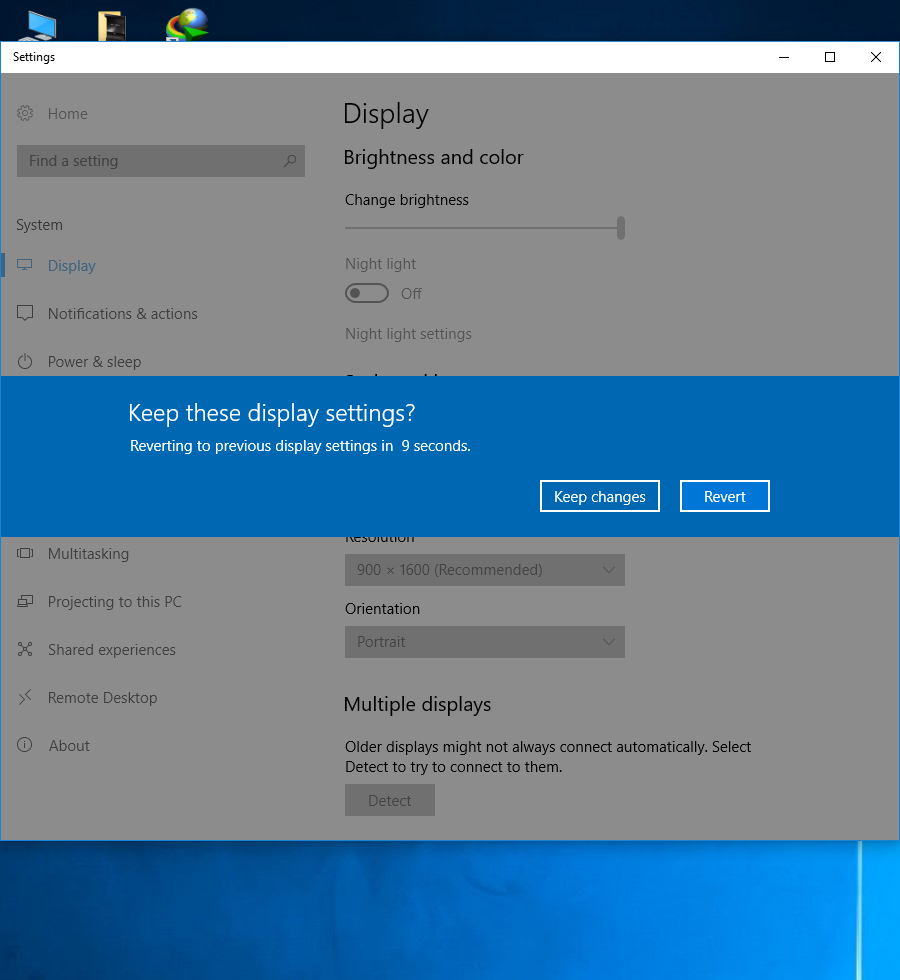
Cách chỉnh màn hình máy tính đang bị xoay 90 độ
Để có thể xoay màn hình máy tính đang gặp tình trạng bị xoay 90 độ trên hệ điều hành windows thì bạn hãy thực hiện theo cách sau:
Cách 1: Nhấn tổ hợp phím Ctrl + Alt + phím mũi trái/phải thùy theo hướng màn hình mà bạn bị xoay ngược. Trong một số trường hợp, nếu màn hình máy tính của bạn đang bị xoau ngược thì hãy chọn nhấn Ctrl + Alt + phím mũi tên lên trên để có thể xoay ngược lại.
Cách 2: Bạn hãy nhấn chuột phải trên màn hình desktop sau đó hãy chọn Graphics Options → Rotation → Rotate to Normal là màn hình máy tính vừa bị xoay sẽ trở về lại bình thường như ban đầu.
Cách 3: Hãy nhấp chuột vào mục Desktop → Screen resolution, và trong phần Orientation bạn hãy chọn một kiểu xoay mà bạn cần.
Kết luận
Trên đây là các cách để bạn có thể chỉnh xoay ngược màn hình máy tính của mình một cách đơn giản nhất. Hy vọng qua bài viết này sẽ cung cấp thông tin hữu ích đến với bạn. Nếu có bất kì thắc mắc nào thì hãy liên hệ với chúng tôi để được tư vấn miễn phí nhé! Chúc các bạn thành công.